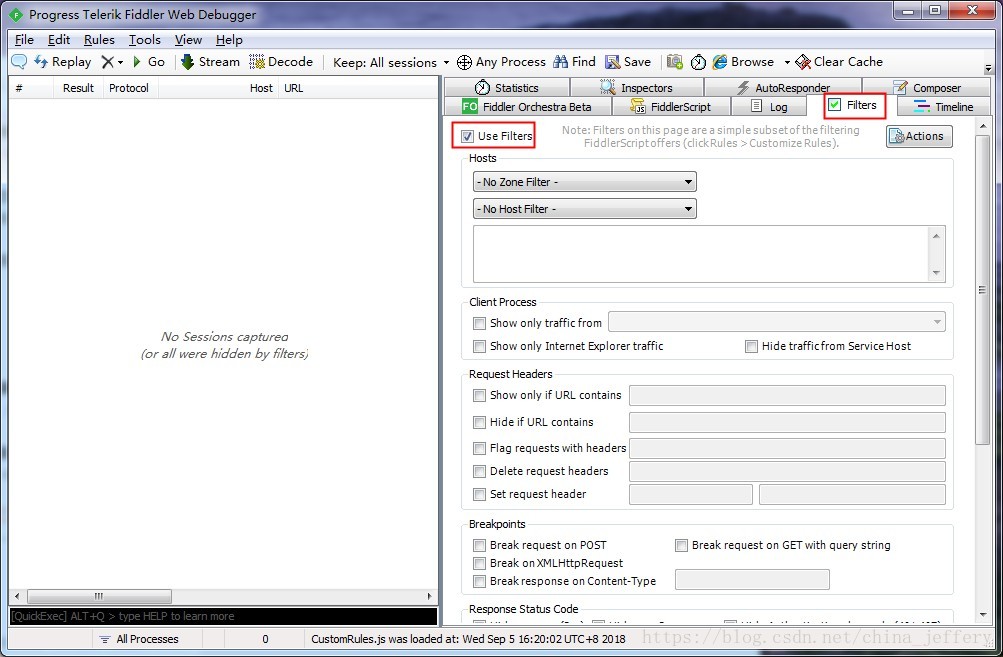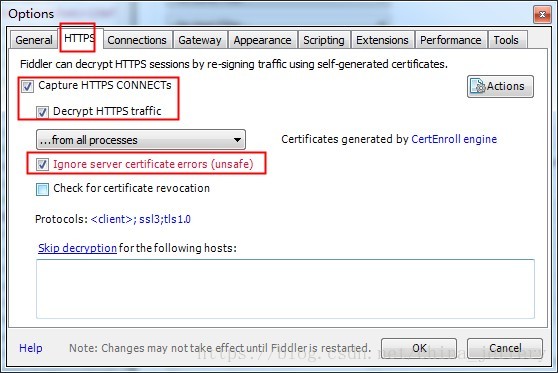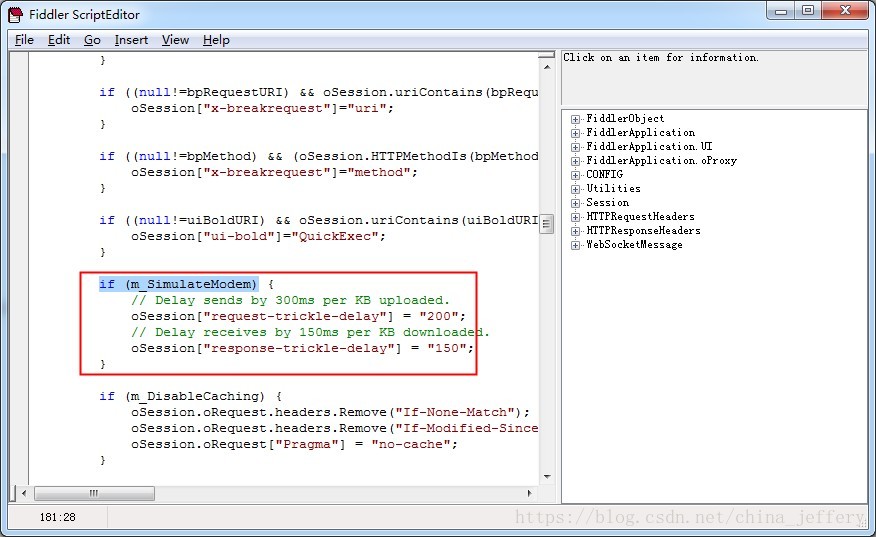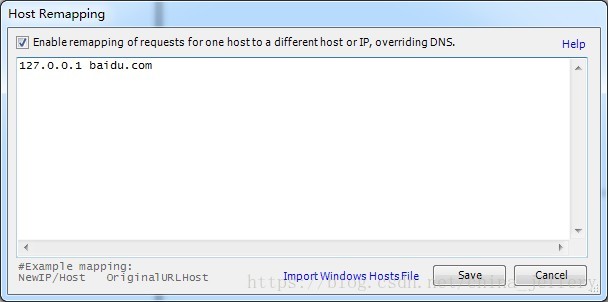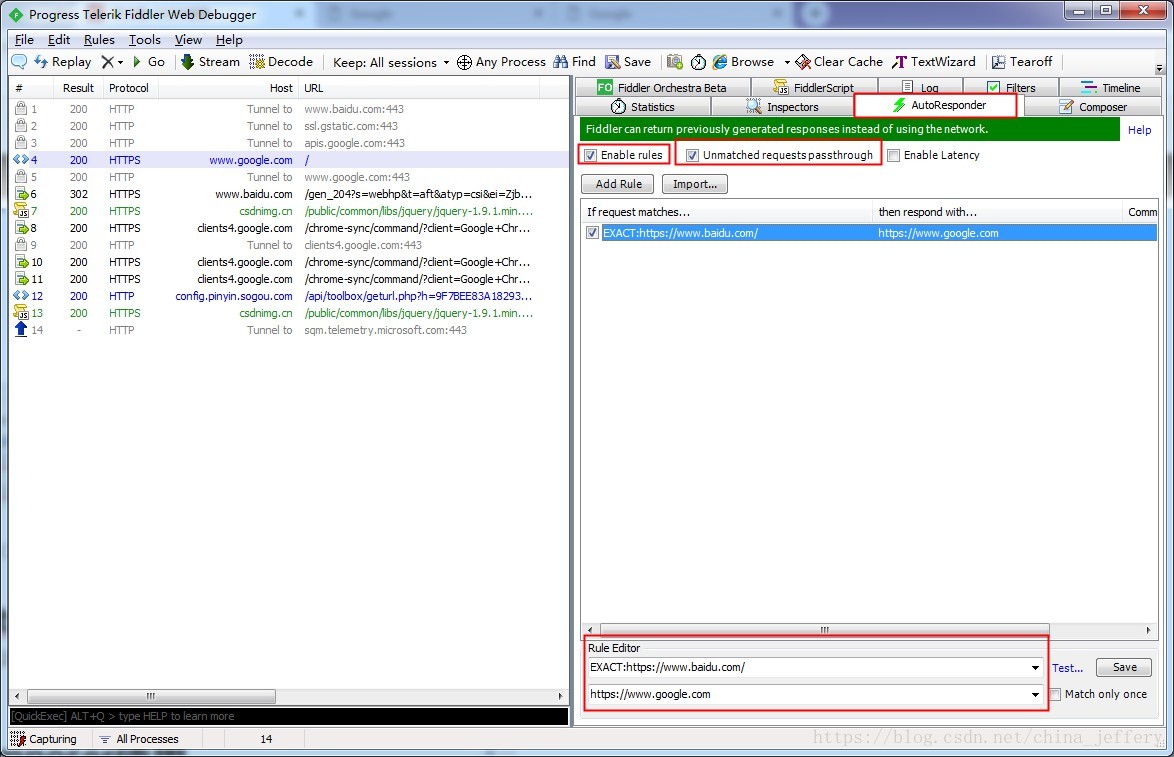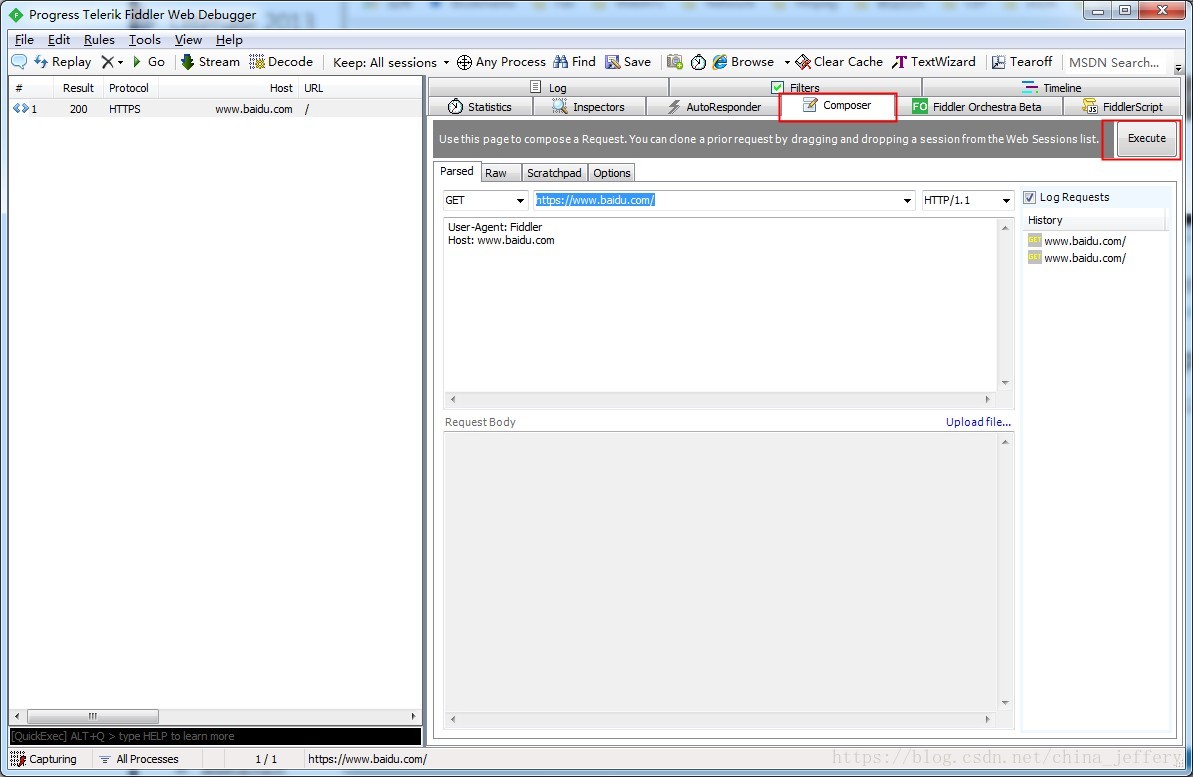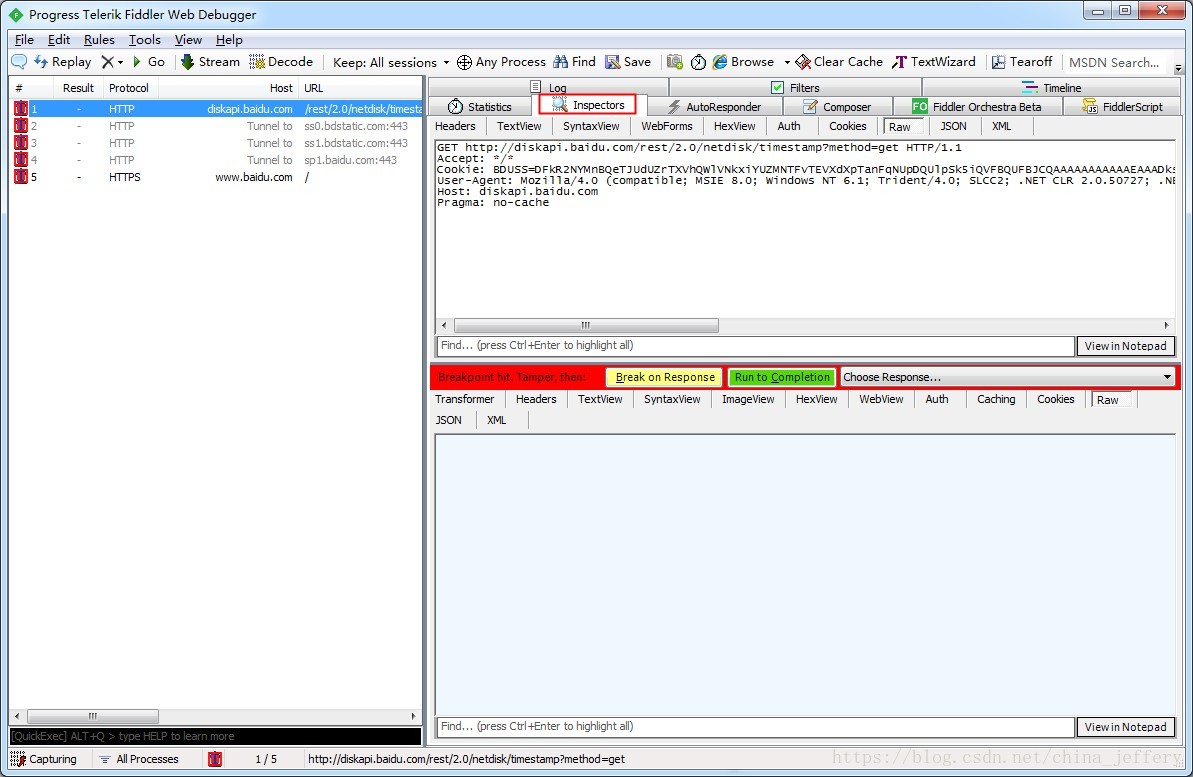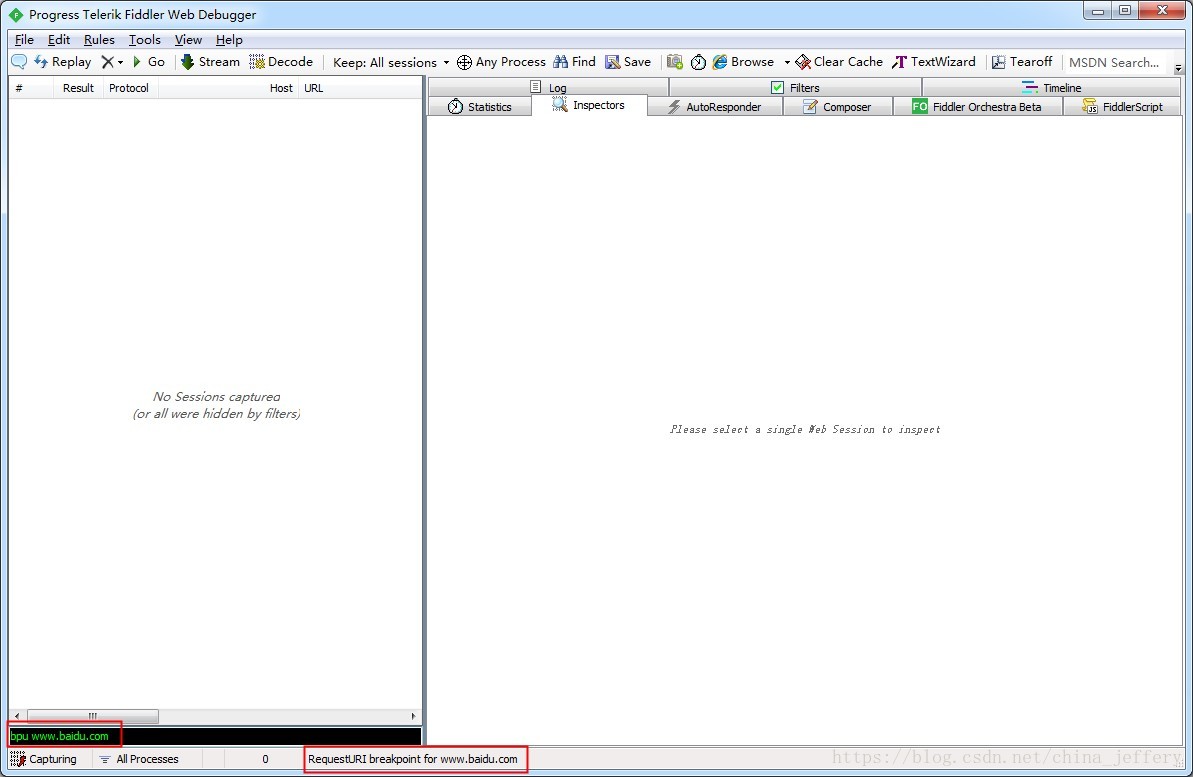转载自:https://blog.csdn.net/china_jeffery/article/details/82426586
一、会话过滤器
选中【Filters】–> 【Use Filters】开启过滤功能。
二、抓取HTTPS请求
【Tools】–> 【Options】–>【HTTPS】
三、网速模拟功能
【Rules】–> 【Customize Rules】打开自定义规则脚本编辑界面,“Ctrl+F”搜索if (m_SimulateModem)
request-trickle-delay和response-trickle-delay分别表示上传(请求)和下载(回复)的延迟,将延迟转换成kbps的公式为:1000 / kbps = 延迟。如将上传速度限制为50kbps,则request-trickle-delay= 1000/50 = 20。
设置完速度参数之后,选中【Rules】–>【Performance】–>【Simulate Modem Speeds】开启网速模拟功能。
四、HOST设置
【Tools】–>【HOSTS】
注:这里配置的HOST不会影响系统HOST文件。
五、AutoResponder使用
AutoResponder可以针对特定的请求来模拟响应,
以上图为例,再浏览器中访问"https://www.baidu.com"会自动跳转到"https://www.google.com"
六、Composer使用
Composer功能可以用来模拟一个网络请求。
七、断点调试
7.1 对所有请求/回复下断点
【Rules】 –> 【Automatic Breakpoints】 –> 【Before Requests】或【 After Responses】:
7.2 对指定请求下断点
使用bpu命令,如bpu www.baidu.com对www.baidu.com的访问下断点;使用bpu可以清除所有断点。